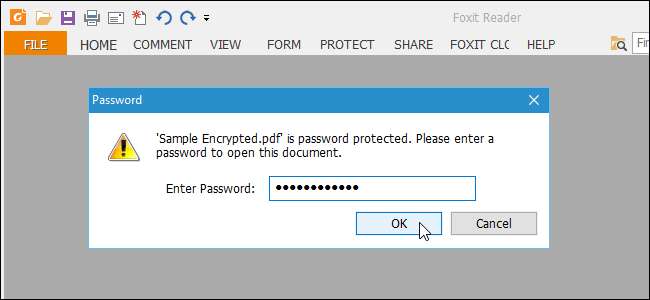
Er zijn twee manieren om een PDF-bestand te beveiligen: een eigenaarswachtwoord en een gebruikerswachtwoord. We leggen het doel van elk uit en laten u zien hoe u ze op uw pdf-bestanden kunt toepassen.
Met het wachtwoord voor de eigenaar of machtigingen kunt u machtigingen toepassen op een pdf-bestand. Als u bijvoorbeeld niet wilt dat een pdf-bestand wordt afgedrukt of pagina's worden uitgepakt, kunt u kiezen wat u wel en niet wilt toestaan en kunt u een eigenaarswachtwoord toepassen op het pdf-bestand. Het eigenaarswachtwoord kan ook het hoofdwachtwoord worden genoemd. Hiermee kun je die rechten wijzigen.
Met het gebruikers- of open wachtwoord kunt u van de gebruiker eisen dat deze een wachtwoord invoert om de pdf zelfs te kunnen bekijken. Als ze niet het juiste wachtwoord invoeren, wordt het pdf-bestand niet geopend.
Er zijn verschillende online services voor het beschermen van PDF-bestanden, zoals PDFProtect , maar als u een wachtwoord aan een gevoelig document wilt toevoegen, vindt u het waarschijnlijk niet prettig om het te uploaden naar een dienst die u niet kent. Daarom concentreren we ons in deze handleiding op de beste offline optie.
VERWANT: Documenten en pdf's met een wachtwoord beveiligen met Microsoft Office
We hebben besproken hoe maak een met een wachtwoord beveiligd PDF-bestand in Microsoft Word , maar dat voegt alleen een gebruikerswachtwoord toe. Er is geen optie om een eigenaarswachtwoord toe te voegen. We hebben wat onderzoek gedaan en hebben ontdekt dat de beste optie om uw PDF-bestanden offline te beschermen de gratis Office-suite is LibreOffice . We laten u zien hoe u een Microsoft Word- of LibreOffice Writer-document beveiligt met een wachtwoord en hoe u een met een wachtwoord beveiligd PDF-bestand maakt van een document.
OPMERKING: we gebruiken een Word-bestand in ons voorbeeld, maar u kunt hetzelfde doen met LibreOffice Writer-documenten (.odt-bestanden). U kunt ook PDF-bestanden openen in LibreOffice. Ze openen in LibreOffice Draw, zelfs als u zich in Writer, Calc of Impress bevindt, maar de procedure voor het beveiligen met een wachtwoord in Draw is dezelfde als in de andere LibreOffice-programma's en wordt beschreven in de Met wachtwoord beveiligd PDF-bestand ”hieronder. U zou een onbeschermd PDF-bestand converteren naar een met een wachtwoord beveiligd bestand.
Hoe u wachtwoorden voor openen en machtigingen aan een document kunt toevoegen
Voordat je begint, download LibreOffice en installeer het, of u kunt download de draagbare versie als u LibreOffice liever niet installeert. Open LibreOffice Writer en open vervolgens een Word-bestand. Klik op de pijl naar beneden op de knop "Opslaan" op de werkbalk en selecteer "Opslaan als" in het vervolgkeuzemenu.
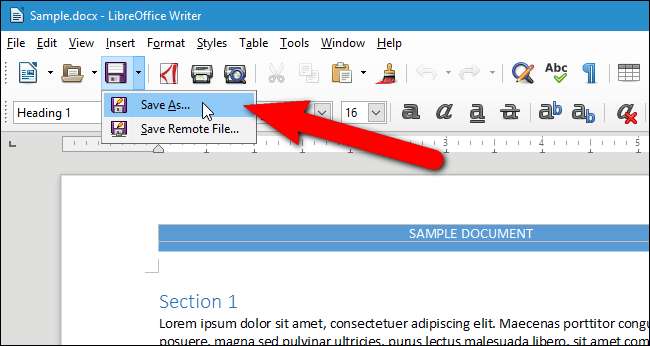
Navigeer in het dialoogvenster Opslaan als naar de plek waar u het beveiligde document wilt opslaan. Voor ons voorbeeld gaan we het originele document vervangen. Als u het beveiligde document als een nieuw bestand wilt opslaan, voert u een andere naam in voor het bestand in het veld "Bestandsnaam". Om het document met een wachtwoord te beveiligen, vinkt u het vakje "Opslaan met wachtwoord" aan. Klik vervolgens op "Opslaan".
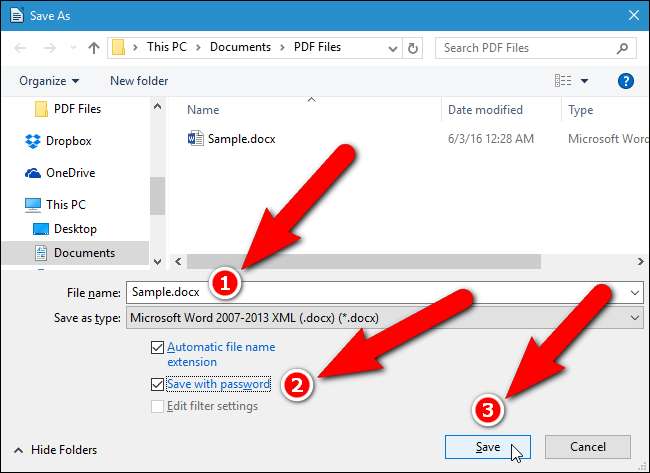
Als u het originele bestand vervangt, wordt het dialoogvenster Opslaan als bevestigen weergegeven. Klik op "Ja" om het bestand te vervangen.
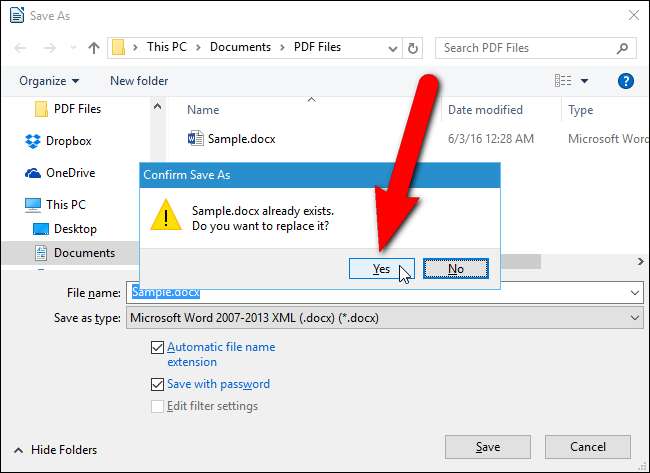
In het dialoogvenster Wachtwoord instellen kunt u twee soorten wachtwoorden specificeren, net als de gebruikers- en eigenaarswachtwoorden voor PDF-bestanden. Om de gebruiker te verplichten een wachtwoord in te voeren om het document te bekijken (zoals het gebruikerswachtwoord), typt u een wachtwoord in het veld "Voer wachtwoord in om te openen" en het veld "Wachtwoord bevestigen" onder "Wachtwoord voor bestandsversleuteling". Als u het document ook wilt beschermen tegen bewerking (zoals het eigenaarswachtwoord), klikt u op "Opties" in het midden van het dialoogvenster en typt u een wachtwoord in het veld "Wachtwoord invoeren om bewerken toe te staan" en het veld "Wachtwoord bevestigen" onder Wachtwoord voor het delen van bestanden.
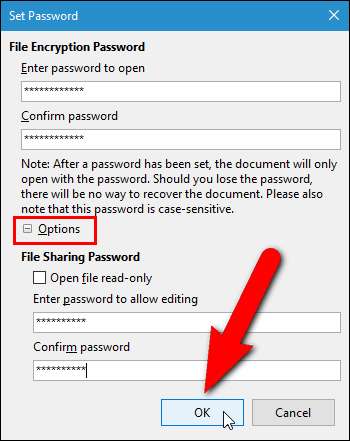
OPMERKING: Het wachtwoord voor het delen van bestanden werkt alleen voor LibreOffice Writer-documenten, niet voor Word-documenten. Als u het wachtwoord voor het delen van bestanden wilt gebruiken, slaat u uw document op als een .odt-bestand, wat de eerste optie is in de vervolgkeuzelijst "Opslaan als type" in het dialoogvenster Opslaan als hierboven afgebeeld.
Als u een wachtwoord invoert om bewerken toe te staan, wordt het document automatisch geopend in de modus alleen-lezen. Als u het bestand standaard in de modus alleen-lezen wilt openen zonder wachtwoord, vinkt u het vakje "Bestand openen alleen-lezen" aan en laat u de wachtwoordvakjes onder Wachtwoord voor bestandsdeling leeg.
Klik OK".
Als u een open wachtwoord op het document hebt toegepast, wordt u de volgende keer dat u het bestand opent, gevraagd om het open wachtwoord in te voeren.
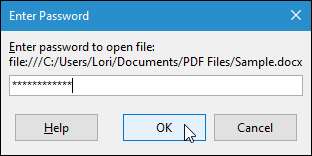
Als uw bestand een LibreOffice Writer-document (.odt) is en u er een wachtwoord voor het delen van bestanden aan hebt toegewezen, wordt het document geopend in de modus alleen-lezen. Om het document te bewerken, klikt u op de knop "Document bewerken" in de gele balk.

U wordt gevraagd om het wachtwoord voor het delen van bestanden in te voeren om het bestand te kunnen wijzigen.
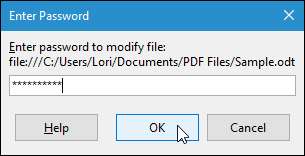
Een document converteren naar een met een wachtwoord beveiligd PDF-bestand
U kunt ook een Word-document of een LibreOffice-document converteren naar een met een wachtwoord beveiligd PDF-bestand en er gebruikers- en eigenaarswachtwoorden op toepassen. Om dit te doen, opent u het document en selecteert u "Exporteren als PDF" in het menu Bestand.
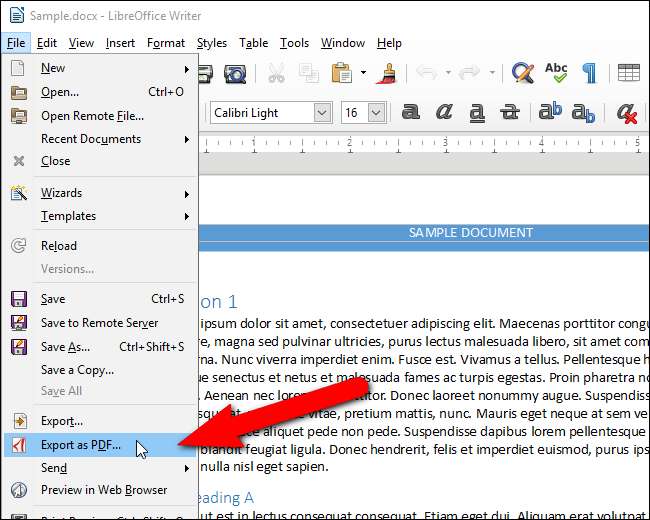
Klik in het dialoogvenster PDF-opties op het tabblad "Beveiliging".
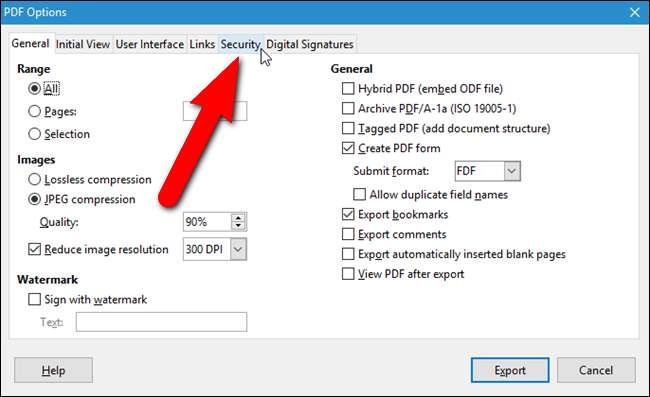
Onder Bestandscodering en toestemming is er aanvankelijk "Geen open wachtwoord ingesteld" (gebruikerswachtwoord) en "Geen toestemming wachtwoord ingesteld" (eigenaarswachtwoord). Om deze wachtwoorden in te stellen, klikt u op "Wachtwoorden instellen".
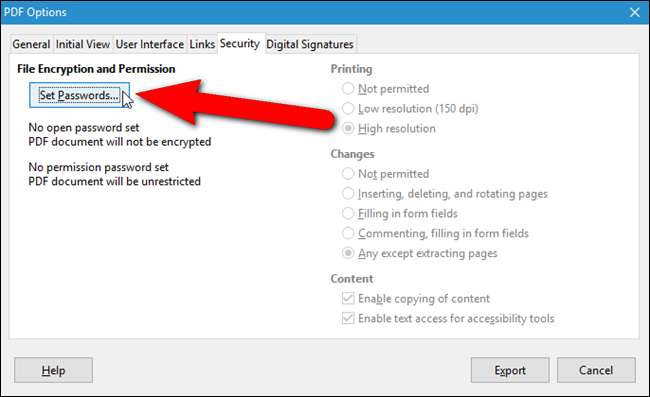
Voer in het dialoogvenster Wachtwoorden instellen onder Open wachtwoord instellen tweemaal het gebruikerswachtwoord in dat nodig is om het PDF-bestand te bekijken. Voer onder Machtigingswachtwoord instellen het eigenaarswachtwoord in om te voorkomen dat het PDF-bestand wordt afgedrukt, bewerkt of er inhoud uit kan halen. Klik OK".
OPMERKING: u hoeft niet beide wachtwoorden te gebruiken, maar we raden u aan dit te doen voor meer veiligheid. Een pdf-bestand met slechts één van de twee wachtwoorden (beide) is niet zo veilig als een met beide wachtwoorden. Planet PDF legt uit waarom twee wachtwoorden beter zijn dan één bij het beveiligen van pdf-bestanden .
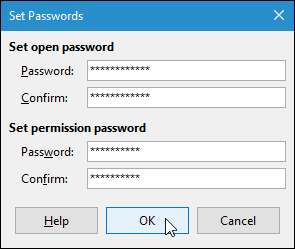
U keert terug naar het dialoogvenster PDF-opties en de status van het wachtwoord / de wachtwoorden die u instelt, wordt weergegeven onder de knop Wachtwoorden instellen. Als u ervoor kiest om een machtigingswachtwoord (eigenaar) in te stellen, worden de opties aan de rechterkant van het dialoogvenster actief. Als u niet wilt dat iemand het document afdrukt of wijzigingen aanbrengt in het document, selecteert u "Niet toegestaan" onder Afdrukken en wijzigingen. Als u alleen het type afdrukken en de wijzigingen die u kunt aanbrengen wilt beperken, selecteert u een andere optie onder Afdrukken en wijzigingen. Als u niet wilt dat iemand inhoud uit uw pdf-bestand kopieert, zorg er dan voor dat het vakje 'Kopiëren van inhoud inschakelen' niet is aangevinkt. Voor toegankelijkheidsdoeleinden is het een goed idee om het selectievakje 'Teksttoegang inschakelen voor toegankelijkheidstools' aangevinkt te laten. Klik op "Exporteren".
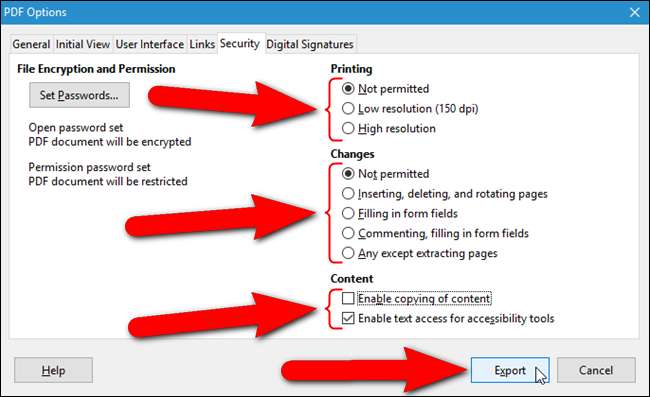
Navigeer in het dialoogvenster "Exporteren" naar de map waarin u het met een wachtwoord beveiligde PDF-bestand wilt opslaan. Typ een naam voor het bestand in het vak "Bestandsnaam" en klik op "Opslaan".
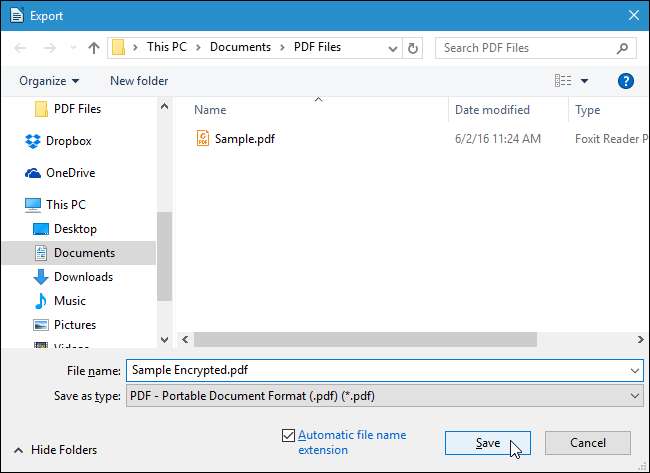
Als u een open (gebruikers) wachtwoord aan het pdf-bestand heeft toegewezen, wordt u de volgende keer dat u het opent om dat wachtwoord gevraagd.
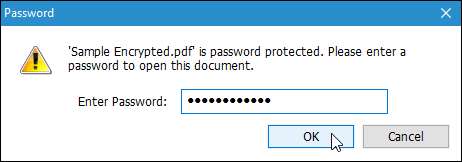
U ziet "(SECURED)" rechts van de bestandsnaam in de titelbalk, wat aangeeft dat het een gecodeerd PDF-bestand is.

Als u een machtigingswachtwoord (eigenaarswachtwoord) op het pdf-bestand heeft toegepast en ervoor heeft gekozen om afdrukken niet toe te staan, zult u merken dat de optie "Afdrukken" grijs wordt weergegeven wanneer u op het tabblad "Bestand" klikt.
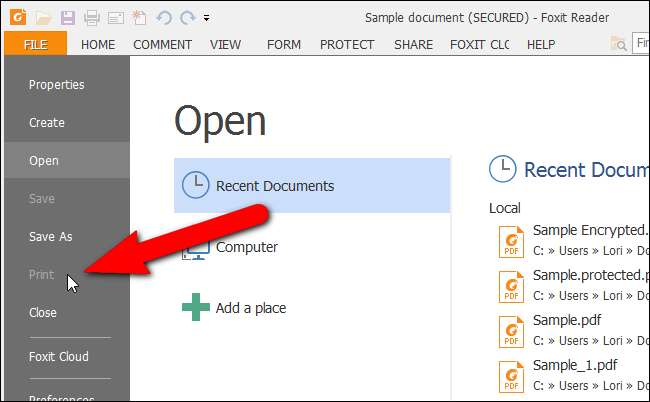
De procedures voor het toevoegen van wachtwoorden voor openen en machtigingen aan een document en voor het converteren van een document naar een met een wachtwoord beveiligd PDF-bestand zijn ook hetzelfde in LibreOffice Calc, Impress en Draw.







